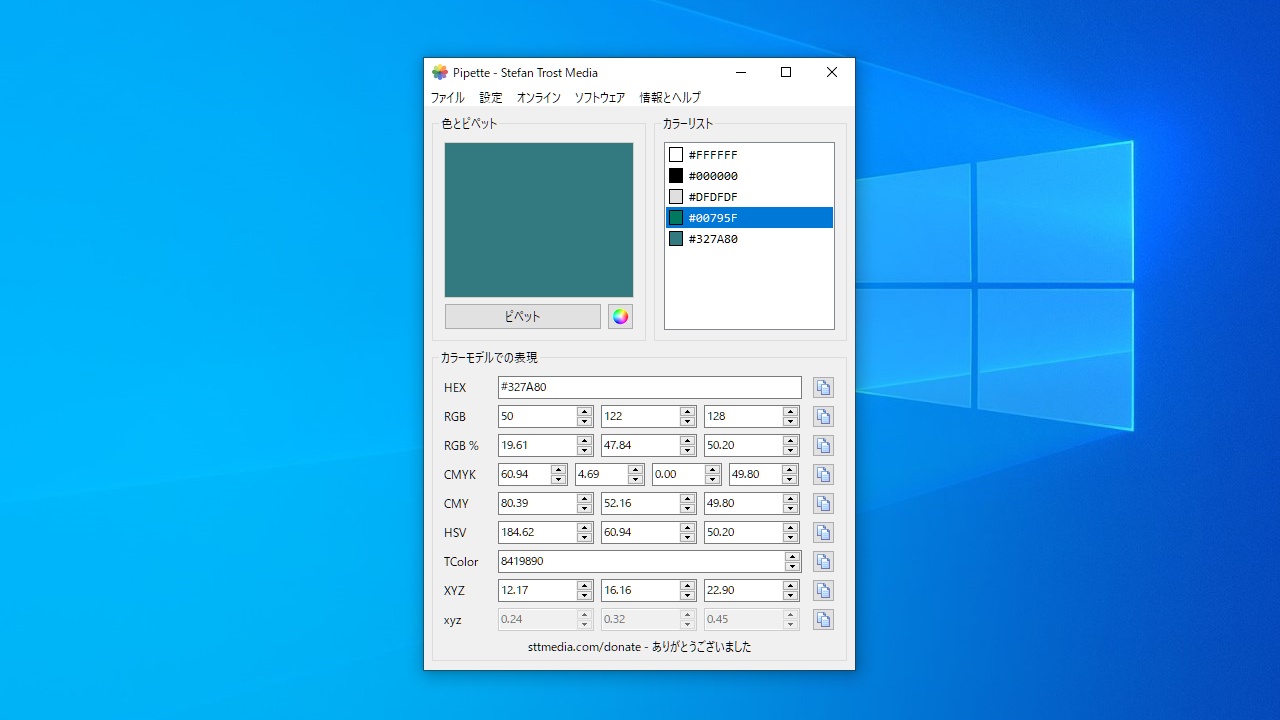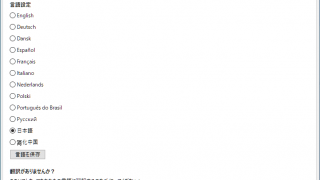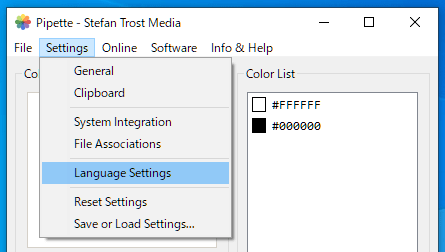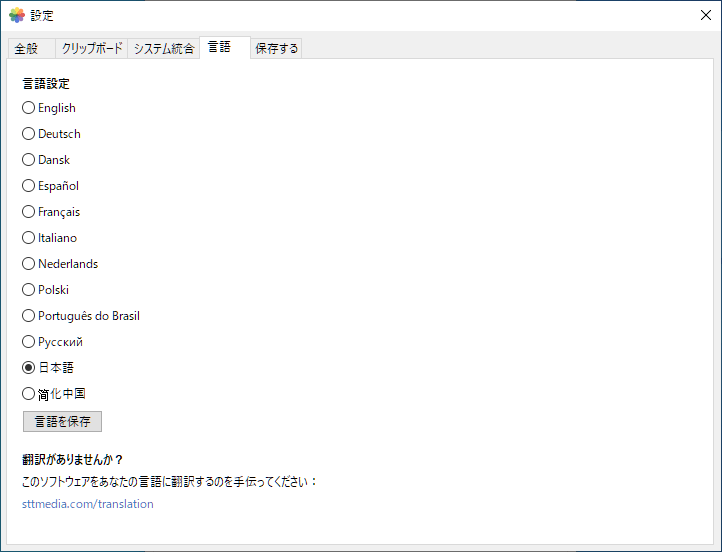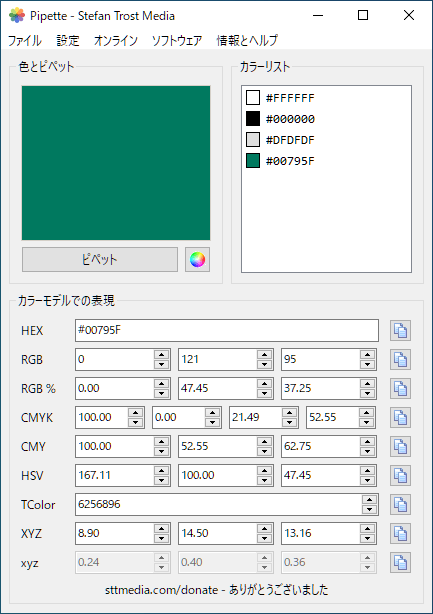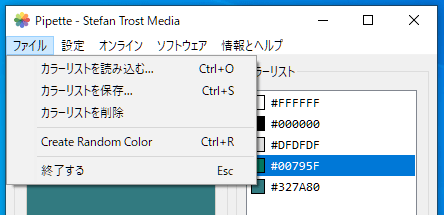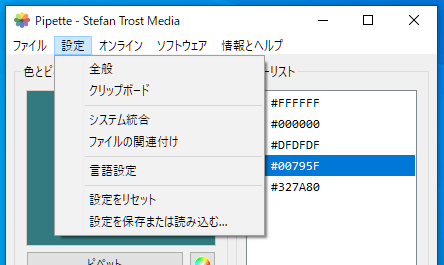説明機能仕様ダウンロード画像使い方
画面上の色を HEX、RGB、CMYK、CMY、HSV などの形式でコピーできるカラーピッカー
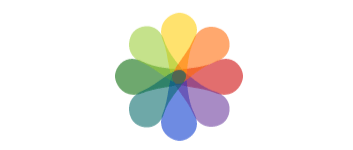
画面上の色を取得して保存したり、カラーコードをクリップボードにコピーすることができるフリーのカラーピッカー。HEX / RGB / CMYK / CMY / HSV / TColor / XYZ などのカラー形式に対応しています。Windows・Mac・Linux で使用できます。
Pipette の概要
Pipette は、画面上のどこかから(たとえば、アプリケーションや写真から)色を取得し、それらを多くのカラーモデルに変換し、カラーコードをクリップボードにコピーすることができます。
Pipette の機能
Pipette の主な機能と概要です。
| 機能 | 概要 |
|---|---|
| メイン機能 | 画面上の色を取得 |
| 対応形式 | HEX / RGB / RGB % / CMYK / CMY / HSV / TColor / XYZ / xyz 形式 |
| オプション機能 | ランダムな色を作成 |
画面上の好みの色をすばやく取得できます
Pipette を使用すると、画面上のあらゆる部分から色を取得できます。例えば、ウェブページやアプリケーション、グラフィックや写真から気に入った色を選びたい場合に役に立ちます。
取得した色のカラーコードは HEX、RGB、CMYK、CMY、HSV などの形式でコピー可能で、色のリストをファイルに保存しておくこともできます。
シンプルなカラーピッカー
Pipette は、特に、デザイナーやウェブマスター、アプリケーション開発者などに最適なカラーピッカーです。機能はシンプルで使いやすく、多くのカラーモデル形式に対応しているのが特徴です。
機能
- 画面上の色を取得
- HEX / RGB / RGB % / CMYK / CMY / HSV / TColor / XYZ / xyz カラーコードの表示/コピー
- ランダムな色を作成
仕様
価格:無料
動作環境:Windows 7|8|8.1|10・Mac・Linux
メーカー:Stefan Trost Media
使用言語:日本語ほか
最終更新日:
1年前 (2024/09/01)
ダウンロード数:2243
ダウンロード
使い方
インストール
1.インストール方法(Windows 版)
Pipette はインストール不要で使用できるポータブルアプリケーションです。
- ダウンロードした ZIP ファイルを解凍し、「Pipette.exe」ファイルを実行するとアプリケーションを起動できます。
言語を日本語に変更する
1.言語を日本語に変更する
- 「Settings」>「Language Settings」を選択します。
- 「日本語」を選択して[言語を保存]をクリックします。
基本的な使い方
1.画面上の色を取得する
- [ピペット]ボタンをクリックします。
- マウスカーソルを取得したい色の位置に移動します。
- マウスを左クリックすると色が取得され、表示されます。
- カラーコードの右隅のボタンをクリックすると、カラーコードをクリップボードにコピーできます。
メニュー
1.ファイル
・カラーリストを読み込む:保存したカラーリストのファイルを読み込む
・カラーリストを保存:カラーリストをファイルに保存する
・カラーリストを削除:カラーリストをクリアする
・Create Random Color:ランダムな色を作成する
・終了する:プログラムを閉じる
・カラーリストを保存:カラーリストをファイルに保存する
・カラーリストを削除:カラーリストをクリアする
・Create Random Color:ランダムな色を作成する
・終了する:プログラムを閉じる
2.設定
・全般:プログラムの全般的な設定を行う
・クリップボード:クリップボードの設定を行う
・システム統合:システムの設定を行う
・ファイルの関連付け:ファイルの関連付けの設定を行う
・言語設定:言語を変更する
・設定をリセット:設定をデフォルトの状態に戻す
・設定を保存または読み込む:プログラムの設定を保存する/読み込む
・クリップボード:クリップボードの設定を行う
・システム統合:システムの設定を行う
・ファイルの関連付け:ファイルの関連付けの設定を行う
・言語設定:言語を変更する
・設定をリセット:設定をデフォルトの状態に戻す
・設定を保存または読み込む:プログラムの設定を保存する/読み込む